win10自动关机命令没有通知怎么办 win10设置自动关机不显示提示窗口如何处理
更新时间:2023-12-01 10:27:53作者:runxin
很多用户在使用win10电脑办公的时候,也难免会遇到下班之后忘记关机的情况,因此也会选择设置自动关机命令来防止类似的情况,可是在win10系统中设置自动关机命令之后却总是不显示提示通知,对此win10自动关机命令没有通知怎么办呢?今天小编就带来win10设置自动关机不显示提示窗口如何处理,以供大家参考。
具体方法如下:
1、打开开始菜单,点击windows系统,控制面板。
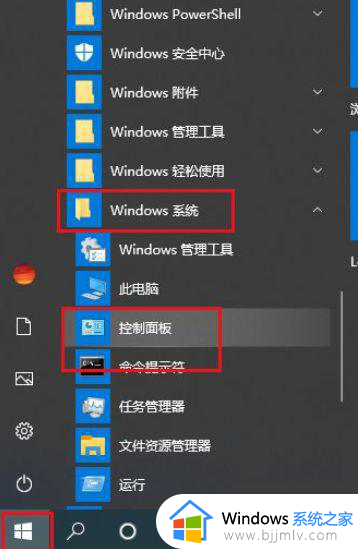
2、弹出对话框,点击系统和安全。
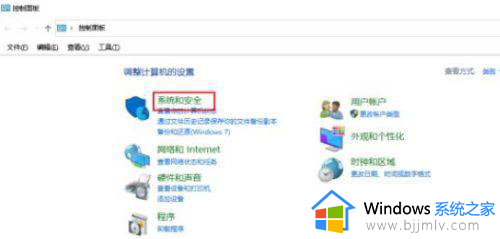
3、进入后,点击电源选项。
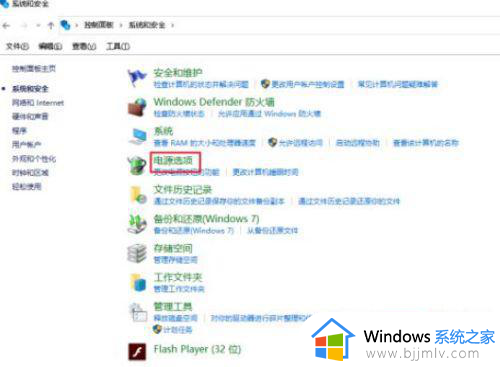
4、点击选择电源按钮的功能。
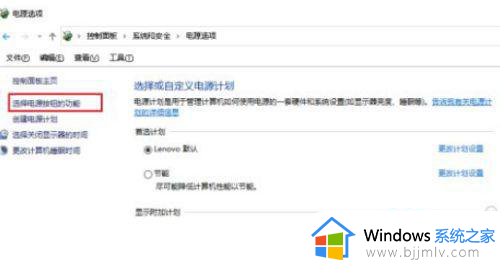
5、点击更改当家不可用的设置。
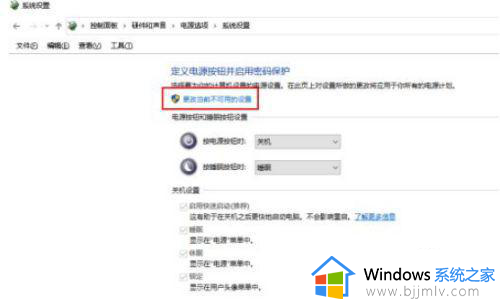
6、关机设置就成可操作状态。
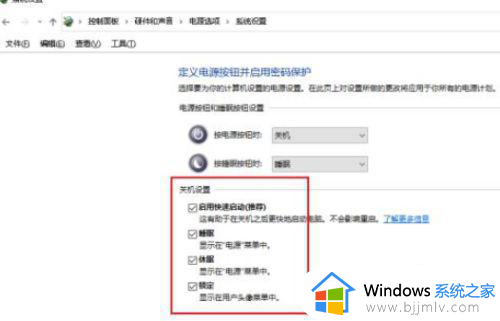
7、取消启用快速启动前面方块的对勾,点击保存修改,设置完成。
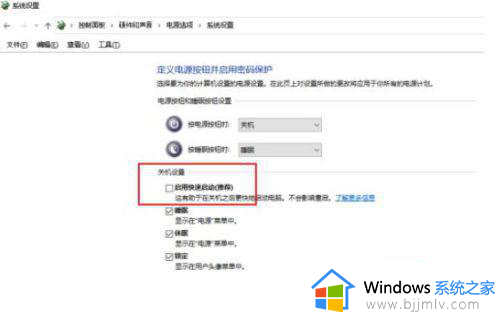
上述就是有关win10设置自动关机不显示提示窗口如何处理所有内容了,碰到同样情况的朋友们赶紧参照小编的方法来处理吧,希望本文能够对大家有所帮助。
win10自动关机命令没有通知怎么办 win10设置自动关机不显示提示窗口如何处理相关教程
- win10自动关机命令没反应怎么办 win10自动关机设置没反应修复方法
- win10自动关机指令怎么取消 win10自动关机取消指令设置方法
- win10关机后自动开机怎么办 win10关机了又自动开机如何处理
- win10怎么设置电脑自动关机 win10电脑如何设置自动关机
- 自动关机怎么设置win10电脑 电脑如何设置自动关机win10
- 如何设置自动关机win10电脑 win10怎样设置自动关机时间
- win10电脑怎样设置自动关机 win10系统如何设置自动关机
- win10怎样设置自动关机时间 win10如何设置自动关机时间
- win10自动关机设置在哪 win10如何自动关机设置
- win10自动关机时间设置在哪里 如何设置win10自动关机时间
- win10如何看是否激活成功?怎么看win10是否激活状态
- win10怎么调语言设置 win10语言设置教程
- win10如何开启数据执行保护模式 win10怎么打开数据执行保护功能
- windows10怎么改文件属性 win10如何修改文件属性
- win10网络适配器驱动未检测到怎么办 win10未检测网络适配器的驱动程序处理方法
- win10的快速启动关闭设置方法 win10系统的快速启动怎么关闭
win10系统教程推荐
- 1 windows10怎么改名字 如何更改Windows10用户名
- 2 win10如何扩大c盘容量 win10怎么扩大c盘空间
- 3 windows10怎么改壁纸 更改win10桌面背景的步骤
- 4 win10显示扬声器未接入设备怎么办 win10电脑显示扬声器未接入处理方法
- 5 win10新建文件夹不见了怎么办 win10系统新建文件夹没有处理方法
- 6 windows10怎么不让电脑锁屏 win10系统如何彻底关掉自动锁屏
- 7 win10无线投屏搜索不到电视怎么办 win10无线投屏搜索不到电视如何处理
- 8 win10怎么备份磁盘的所有东西?win10如何备份磁盘文件数据
- 9 win10怎么把麦克风声音调大 win10如何把麦克风音量调大
- 10 win10看硬盘信息怎么查询 win10在哪里看硬盘信息
win10系统推荐